DXGI_ERROR_DEVICE_HUNG Hatasını Düzeltmenin 9 Etkili Yolu

DirectX DXGI_ERROR_DEVICE_HUNG 0x887A0006 hatasını grafik sürücülerini ve DirectX
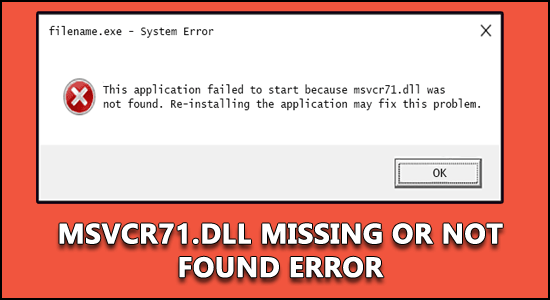
Bir programı açarken Windows 10 sisteminizde MSVCR71.dll eksik hatası mı alıyorsunuz? MSVCR71.dll hatasını nasıl düzelteceğimi merak ediyorum, ardından VC++ Yeniden Dağıtılabilir paketini kendi yüklemeyi deneyin veya MSVCR71.dll dosyasını indirip değiştirin .
Açıklamada gösterildiği gibi, MSVCR71.dll bir Microsoft C Çalışma Zamanı Kitaplığı dosyasıdır ve diğer birçok program, düzgün çalışması için gerekliydi. Ancak bazen DLL dosyalarının bozulması, silinmesi veya eksik olması nedeniyle hata alırsınız .
Bildirilen kullanıcılara göre, ekranda aşağıdaki hata mesajı gösteriliyor –
The program cannot be started because MSVCR71.DLL is missing from your computer.
Bu çok rahatsız edici ama neyse ki birçok kullanıcının Windows 10'da MSVCR71.dll hatasını düzeltmesi için işe yarayan düzeltmeler var.
Burada birçok kullanıcı için işe yarayan uzman çözümleri sizlerle paylaşıyorum, buna göre takip ettiğinizden emin olun.
Windows 10'da MSVCR71.dll Eksik Hatasını Nasıl Onarırım?
İçindekiler
Düzeltme 1: Sistem Dosyası Denetleyicisi (SFC) Taramasını Çalıştırın
SFC, Windows'ta bozuk sistem dosyalarını düzelten ve ayrıca eksik DLL dosyalarını kontrol eden bir Windows yerleşik aracıdır. Bu nedenle, “ MSVCR71.dll bilgisayarınızda eksik olduğundan program başlatılamıyor. ” hatası alıyorsanız bu çözümü uygulamalısınız.
sfc /scannow
Hala MSVCR71.dll eksik hatasıyla karşı karşıyaysanız , sonraki çözümü deneyin.
Düzeltme 2: DISM'yi çalıştırın
Bozuk dosyaları düzeltmeye yardımcı olan başka bir Windows yerleşik sorun giderme aracı DISM'dir . Gelişmiş bir araçtır. Bu nedenle, SFC'nin işi tamamlamaması durumunda, DISM ile gidebilirsiniz.
Bilgisayarınızda DISM'i çalıştırmak için aşağıdaki adımları uygulamanız yeterlidir:
DISM.exe /Online /Cleanup-image /Restorehealth
Düzeltme 3: MSVCR71.dll'yi Geri Dönüşüm Kutusu'ndan geri yükleyin
"MSVCR71.dll eksik" hata mesajı , dosyanın bilgisayardan silindiği anlamına gelir. Bu nedenle, MSVCR71.dll dosyasını yanlışlıkla bilgisayarınızdan sildiyseniz, Geri Dönüşüm Kutusu'nda mevcut olmalıdır.
Böylece MSVCR71.dll bulunamadı hatasını düzeltmek için dosyayı geri dönüşüm kutusundan geri yükleyebilirsiniz. Ancak kalıcı olarak bilgisayardan geliyorsa, MSVCR71.dll dosyasını resmi web sitesinden tekrar yüklemeniz gerekecektir.
Düzeltme 4: Bilgisayarınızı Virüs/Kötü Amaçlı Yazılım Taraması
Bilgisayarda virüs bulunması nedeniyle Windows 10 bilgisayarında MSVCR71.dll eksik hatası alıyor olabilirsiniz . Bazen, MSVCR71.dll hataları , sistemde bulunan kötü amaçlı programlarla ilişkilendirilir.
Bu nedenle, bu sorunu gidermek için, virüsü kaldırmak için bilgisayarınızda bir virüsten koruma taraması çalıştırın. Bundan sonra, hatanın giderilip giderilmediğini kontrol edin. Değilse, bir sonraki çözüme geçin.
Bilgisayarınızda yüklü bir virüsten koruma/kötü amaçlı yazılımdan koruma yazılımı yok mu ve iyi bir kötü amaçlı yazılımdan koruma aracı mı arıyorsunuz? O zaman Spyhunter'ı denemenizi tavsiye ederim .
Kötü amaçlı yazılımı veya virüsü bilgisayarınızdan kaldıran ve bilgisayarınızı kötü amaçlı yazılım saldırılarından koruyan gelişmiş bir kötü amaçlı yazılımdan koruma aracıdır.
Bilgisayarınızdan Kötü Amaçlı Yazılımları/Virüsleri Kaldırmak için Spyhunter'ı Edinin
Düzeltme 5: Visual C++ Yeniden Dağıtılabilir Paketlerini İndirin
MSVCR71.dll, Microsoft Visual C++ Yeniden Dağıtılabilir Paketleri ile birlikte gelir. Bu nedenle, Windows 10 bilgisayarda MSVCR71.dll eksik hatasını düzeltmek için Visual C++ Yeniden Dağıtılabilir Paketlerini indirebilirsiniz.
Bunun için aşağıdakileri yapmanız gerekir:
Düzeltme 6: MSVCR71.dll Dosyasını Başka Bir Bilgisayardan Kopyalayın
MSVCR71.dll dosyasını geri yüklemenin başka bir yolu da bu dosyayı başka bir bilgisayardan kopyalayıp bilgisayarınıza yapıştırmaktır. Ancak, dosyayı kopyaladığınız bilgisayarın sizinkiyle aynı işletim sistemine sahip olduğundan emin olun.
control /name microsoft.system
Tüm adımları tamamladıktan sonra MSVCR71.dll bulunamadı hatasının çözülüp çözülmediğine bakın.
Düzeltme 7: MSVCR71.dll Dosyasını El İle İndirin
MSVCR71.dll hatası kullanıcılar arasında çok yaygın olduğundan , bu nedenle eksiksiz web siteleri bu dll dosyasını zaten yedeklemiştir. Dolayısıyla, bu sorunu alıyorsanız, güvenilir web sitesinden indirip doğru yere koyarak sorunu çözebilirsiniz.
regsvr32 msvcr71.dl
Şimdi MSVCR71.dll eksik hatasının çözüldüğünü umuyoruz, ancak hala hatayı alıyorsanız, kılavuzumuzda listelenen daha fazla manuel çözümü denemekten çekinmeyin DLL Hataları Nasıl Onarılır ?
Veya kolayca düzeltmek için alternatif çözüme gidin.
MSVCR71.dll Hatası: SSS
1: MSVCR71.DLL eksik olan nedir?
MSVCR71.DLL eksik , DLL dosyası eksik olduğunda, sistemde silindiğinde veya bozulduğunda ortaya çıkan bir hata mesajıdır ve bu DLL dosyasına dayanan program dosyaları onu kullanamaz hale gelir.
2: MSVCR71.DLL ne için kullanılır?
MSVCR71.DLL , Microsoft Visual C Çalışma Zamanı Kitaplığı ile ilişkili bir modül ve Windows dosyasıdır. Standart C kitaplığı işlevlerini içerir ve kaydırma çubukları, fare olayları, açılır menü ve düğmeler gibi öğeleri kontrol etmek ve göstermek için bu DLL dosyasını kullanan çeşitli Windows uygulamaları/programları vardır.
3: Windows 10'da eksik DLL hatalarını nasıl düzeltirim?
Windows 10 bilgisayarda eksik DLL hatasını düzeltmek için şu düzeltmeleri takip edebilirsiniz:
MSVCR71.dll Eksik/Bulunamadı Hatasını Düzeltmek için Alternatif Çözüm
Verilen tüm çözümleri denediniz ve hala Windows 10 PC'de MSVCR71.dll bulunamadı hatası mı alıyorsunuz ? Endişelenme çünkü işte sana alternatif bir çözüm. MSVCR71.dll eksik hatasını düzeltmek için PC Onarım Aracını deneyin .
DLL, BSOD, uygulama, oyun hataları gibi bilgisayar hatalarını/sorunlarını düzelten, ayrıca bilgisayarı virüs/kötü amaçlı yazılım saldırılarına ve çok daha fazlasına karşı koruyan son derece gelişmiş ve çok işlevli bir onarım aracıdır.
Bu araç ayrıca, performansını artırmak ve yeni gibi çalışmasını sağlamak için bilgisayarı optimize eder. Bu nedenle, yaygın Windows PC hatalarını düzeltmek için basitçe indirin ve bilgisayarınızı bu araçla tarayın.
Windows 10'da MSVCR71.dll Hatasını Düzeltmek için PC Onarım Aracını Alın
Çözüm
Yani, bu tamamen Windows 10 bilgisayarında MSVCR71.dll eksik hatasıyla ilgili .
Bu makalede bahsedilen düzeltmeler, bu sorundan kurtulmanıza yardımcı olacaktır. Tek yapmanız gereken, sizin için uygun olanı bulana kadar bu çözümleri tek tek takip etmektir.
Umarım makale işinize yarar. Öyleyse, makalelerimizi aynı sorunu yaşayan kullanıcılarla paylaşın.
DirectX DXGI_ERROR_DEVICE_HUNG 0x887A0006 hatasını grafik sürücülerini ve DirectX
Omegle
Kimlik bilgilerinizle uğraşmak yanlış veya süresi dolmuş. Lütfen tekrar deneyin veya şifre hatanızı sıfırlayın, ardından burada verilen düzeltmeleri izleyin…
DirectX güncelleme, çözünürlük ayarlarını yapılandırma ve diğer düzeltmeler ile Red Dead Redemption 2 Tam Ekran Çalışmıyor sorununu çözün.
Amazon Fire TV
Sims 4 Sim uyku sorunu ile ilgili kesin çözümler ve ipuçları için makaleyi okuyun. Sim
Facebook Messenger
Realtek PCIe GBE Ailesi Denetleyicinizin Neden Çalışmadığını Bilin. Realtek PCIe GBE ailesi denetleyici sorununu çözmeye yönelik düzeltmelerle birlikte.
Slayttan slayda atlamak yerine sunumunuzu daha keyifli hale getirebilirsiniz. PowerPoint
Apple Kimliği mesajınızı ayarlamak birkaç dakika sürebilir mesajını alırsanız, telefonunuzu yeniden başlatmayı deneyin veya daha fazla zaman verin. Burada daha fazla adım:


![Red Dead Redemption 2 Tam Ekran Çalışmıyor [6 DÜZELTME] Red Dead Redemption 2 Tam Ekran Çalışmıyor [6 DÜZELTME]](https://luckytemplates.com/resources1/images2/image-5310-0408150314995.jpg)

![Sims 4 Sim Uyuyamıyor Sorunu Nasıl Çözülür? [KANITLANMIŞ YOLLAR] Sims 4 Sim Uyuyamıyor Sorunu Nasıl Çözülür? [KANITLANMIŞ YOLLAR]](https://luckytemplates.com/resources1/images2/image-6501-0408151119374.png)


